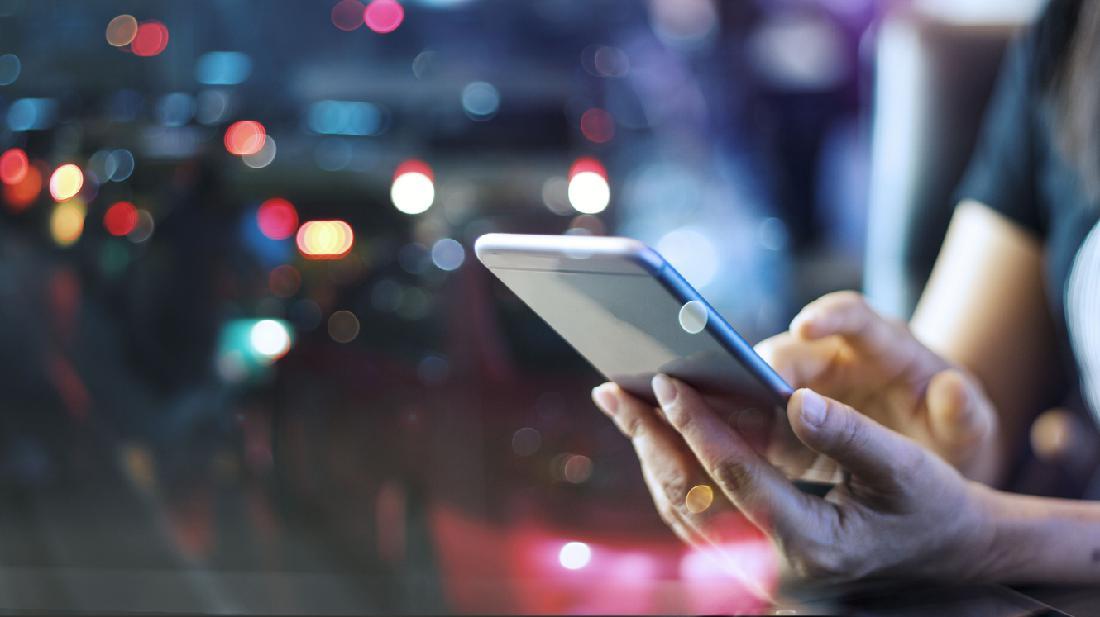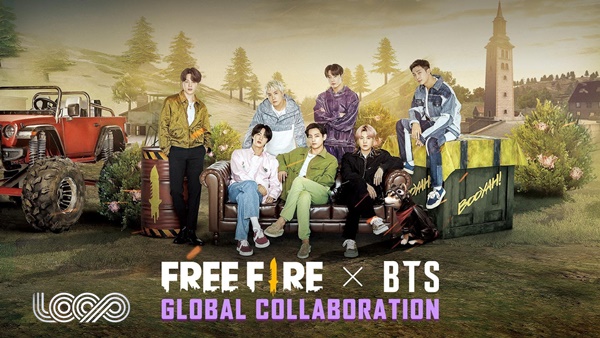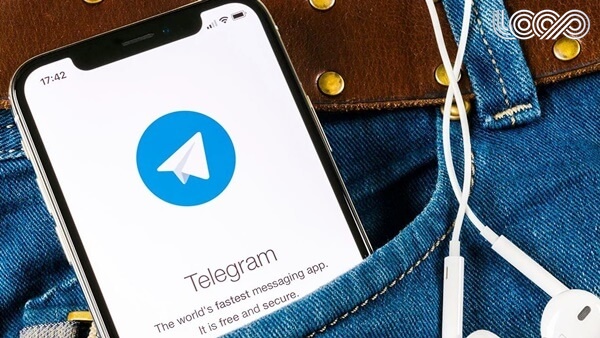Perbedaan Margin dan Garis Tepi
Meskipun letak atau posisinya hampir sama atau berdekatan, margin dan garis tepi adalah dua fitur yang berbeda. Perbedaannya dapat kalian lihat saat kalian gunakan di dokumen yang sedang kalian kerjakan.
Beberapa perbedaan tersebut adalah:
- Margin digunakan untuk memberi batasan pada teks, garis tepi digunakan untuk memberi garis atau desain seperti teks box pada suatu kertas
- Margin tidak terlihat atau tidak ditampilkan oleh sistem, garis tepi ditampilkan dan ikut tercetak saat dokumen dicetak pada kertas
- Margin terletak pada ujung baris kalimat, garis tepi terletak pada ujung kertas suatu dokumen
- Margin selalu dibutuhkan dalam suatu format penulisan, garis tepi hanya dibutuhkan pada dokumen tertentu yang mengharuskan kita untuk memberi garis tepi pada dokumen
Cara Membuat Garis Tepi di Word Lengkap dan Mudah
Bagi pengguna Microsoft Word, kalian bisa membuat garis tepi dengan mudah. Terdapat beberapa pengaturan untuk garis tepi tersebut dan bisa kalian kustomisasi sesuai kebutuhan dan keinginan kalian. Untuk membuat garis tepi, ikuti langkah – langkah di bawah ini:
- Buka aplikasi Microsoft Word.
- Buat dokumen baru (New Document) dengan template “Blank document” atau dokumen kosong
- Klik tab “Page Layout”
- Pada bagian “Page Background”, pilih menu “Page Borders” untuk membuat garis tepi
- Akan muncul jendela kecil bernama “Borders and Shading“, pada bagian kiri jendela pilih “Box”
- Pilih jenis garis tepi yang sesuai pada “Style“
- Untuk mengatur warna yang digunakan pada garis tepi, klik kolom “Color” lalu cari warna yang kalian inginkan
- Kalian bisa mengatur ketebalan dari garis tepi tersebut dengan memilih ketebalan pada “Width“
- Pada bagian kanan jendela, pastikan kolom “Apply to:” sudah menunjukkan pilihan “Whole document“
- Klik “OK“
Setelah kalian klik “OK”, dokumen kalian akan memiliki garis tepi pada setiap halamannya. Garis tepi ini bisa diganti dengan jenis dan gaya lain dengan cara yang sama.
Originally posted 2022-12-22 20:47:06.